Das Tablet und das Smartphone als Webcam am MacBook und Windows-PC einsetzen
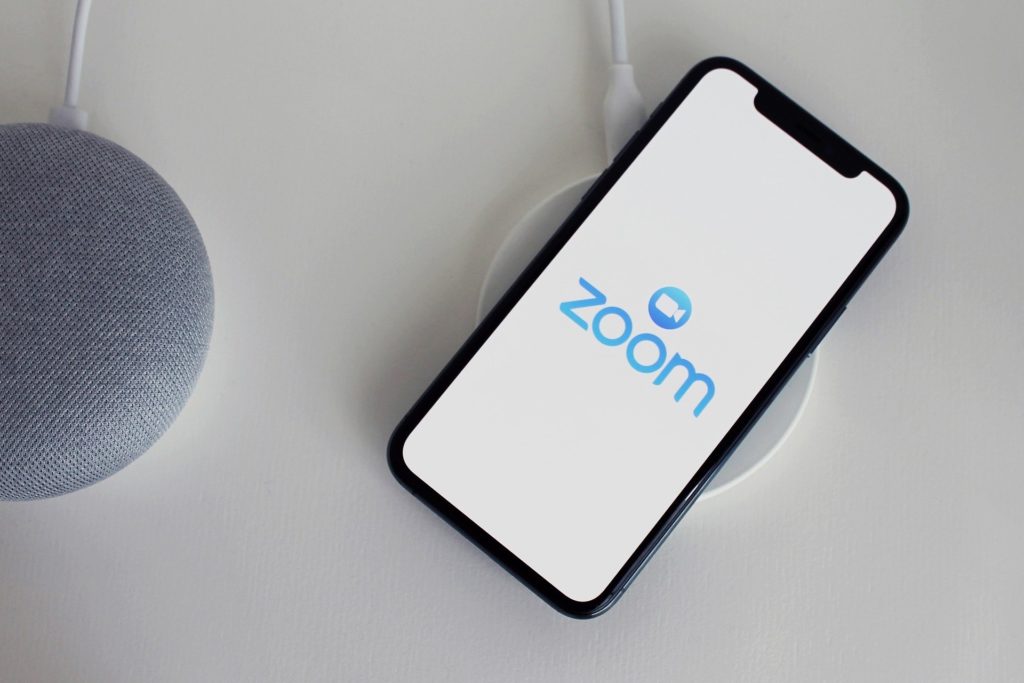
Warum eine Webcam kaufen, wenn man ein Smartphone oder ein Tablet besitzt? Die mobilen Endgeräte kann man als Kamera an einem Windows-PC oder Mac einsetzen.
Die Webcams der gängigen Notebooks halten nicht das, was sie versprechen. Meist ist die Qualität verbesserungswürdig. Insbesondere bei virtuellen Hintergründen versagen sie ganz. Bereits eine einfache externe Webcam lässt sich flexibel positionieren und bietet eine gute bis sehr gute Qualität der Videoübertragung. Durch eine flexible Designgestaltung ist es den Entwicklern möglich, Modelle zu entwickeln, die auch bei nicht so perfekten Lichtverhältnissen ein gutes Videobild aufnehmen. Die aktuellen Frontkameras der Smartphones und Tablets können Webcams durchaus das Wasser reichen, wenn nicht sogar übertrumpfen. Verwendet man sein Smartphone als Webcam, bekommt eine gute Qualität und spart auch noch die Kosten für eine externe Webcam.
Altes Smartphones als Webcam am Computer
Alle aktuellen Smartphones eignen sich als Webcam-Ersatz am Computer. Bei älteren Geräten sollte man es einfach einmal aufgrund der Auflösung der Frontkamera ausprobieren. In der Regel haben diese Modelle bereits gute Frontkameras, die gut übertragen. Für den Einsatz brauchen Sie keinen guten Akku, noch ein voll funktionsfähiges und unbeschädigtes Display.
Es gibt ein paar Apps, die stellen jedoch an die Smartphones einige Anforderungen, deshalb darf ein Smartphone nicht zu alt sein. Ich habe mich bei meinen Ausführungen für die apps auf die Geräte des Unternehmens Apple spezialisiert. Mit Android- oder Huaway Geräten probieren sie bitte eigenständig aus.
In der Apple-App-Store Empfehlung benötigt die App EpocCam mindestens iOS 10.3. Dieses iOS-System haben bereits alle iPhones ab Generation 5, die iPads ab Generation 4, die iPad Airs ab der 1. Generation und alle iPad Minis ab Generation4. Ein älteres iPhone 4s können Sie leider nicht mehr als Webcam unter dieser App benutzen. In der bezahlten Pro-Version von der App EpocCam wird eine bessere Qualität angeboten und benötigt deshalb mindestens das iPhone 5s.
Das iPhone als Webcam am PC und Mac einrichten

Die hier beschriebenen Schritte können Sie ebenfalls mit einem iPad vollziehen. Für Android-Geräte dürften diese ähnlich aussehen. Um von einem MacBook oder Windows-PC auf die Frontkamera des iPhones zugreifen zu dürfen, benötigt man auf dem Mac bzw. PC die Software und auf dem iPhone die App von EpocCam. Der Anbieter hat eine kostenfreie, dafür werbefinanzierte Version. Sie erlaubt eine Auflösung von 640 x 480 Pixeln und blendet dafür ein Wasserzeichen während der Übertragung ein. Die Pro-Version ermöglicht Full-HD mit bis 1920 x 1080 Pixel und bietet ein paar mehr Funktionen auf die ich hier jedoch nicht näher eingehe. Es ist möglich den Zoom, manuellen Focus und die Kamera-LED zu nutzen.
Die App benötigt eine Verbindung zum Mac bzw. PC entweder direkt per Kabel und über USB oder über eine WLAN-Verbindung. Für die WLAN-Verbindung müssen beide Geräte nur im selben WLAN angemeldet sein. Der große Vorteil über eine WLAN-Verbindung ist, dass Sie das iPhone beliebige im Raum positionieren können.
Auf dem Mac bzw. PC installieren Sie die vom Hersteller kostenfrei angebotene Software als Plugin für Windows (ab Windows 7) beziehungsweise für macOS (ab macOS 10.12). Nach dem Download klicken sie die Datei an und führen den Einrichtungsdialog durch. Danach starten Sie zur Sicherheit der Installation den Mac bzw. PC einmalig. Auf dem iPhone laden Sie über den App-Store sich die App des Herstellers herunter und starten diese. Erlauben Sie jetzt unbedingt die Verwendung des Mikrofons und der Kamera, sonst ist die App als Webcam nutzlos. Anschließend sollte der Einsatz des iPhones als Webcam keine Probleme mehr im Wege stehen.
Ausprobieren können Sie die Verbindung im Browser. Je nach verwendetem Betriebssystem und App wählen sie noch Ihre benötigte Software aus und welche Kamera man verwenden möchte.
Die kompletten Einstellmöglichkeiten der Pro-Version bekommen Sie erst, wenn Sie einmalig auf den „App-bewerten“ Button getippt haben. Eine Bewertung müssen Sie dabei nicht zwingend abgeben.

Um Ihr iPhone gut zu positionieren, verwendet Sie einen Ständer mit verstellbarem Winkel oder eine flexible Halterung.
Um ganz ohne die Webcam-App ein Meeting beizuwohnen, installieren und starten Sie direkt auf dem iPhone das jeweilige App des Onlinedienstes. Müssen Sie jedoch über einen Mac bzw. PC teilnehmen, ist ein iPhone als Webcam-Ersatz die beste Wahl.
Als Digital Remote Officer DRO organisiere ich die dezentralen digitalen Kommunikation von Unternehmen mit Hilfe der gängigen Software- und Hardware. Mein Angebot an Sie:

- Welche Software für Ihr Unternehmen am besten geeignet ist, erarbeite ich gerne mit Ihnen zusammen über ein Lastenheft.
- Wie Sie Ihre Mitarbeiter darin schulen und begeistern, um eine möglichst schnelle und große Akzeptanz und eine Durchdringung in alle Unternehmensbereiche zu bekommen, ist eine mehrfach erfolgreiche Beratungsleistung von mir.
- Wie Sie nach dieser Krise die Vorteile für Ihr Unternehmen aus Präsenz am Unternehmensarbeitsplatz und dezentrales Arbeiten im Home-Office oder gar direkt beim Kunden bzw. Partnerunternehmen gestalten, wird die nächste Herausforderung sein, bei der ich Sie gerne unterstütze.
Kontaktieren sie mich gerne über den Kommunikationskanal Ihrer Wahl. Ich freue mich auf Ihre Fragen. Auch eine kurzfristige Interimphase, um die wichtigsten Punkte in Ihrem Unternehmen zu klären, sehe ich als Möglichkeit an, Ihnen kurzfristig zu helfen.
Mit sozial mobilen Grüßen und bleiben Sie gesund
Ihr
Bernd Braun


One Comment on “Das Smartphone als Webcam nutzen”
Die Verbindung des iPhones mit dem Rechner (Win 10) über WLAN funktioniert gut und klappt erstaunlich schnell. Um die kostenpflichtige App (mir wurde sie für 8,99 Euro angeboten) kommt man vermutlich kaum herum, da nur diese die Benutzung des Mikros erlaubt. Aber die Inverstition ist gering, wenn man bedenkt, dass man Webcam und Micro dann einsparen kann.